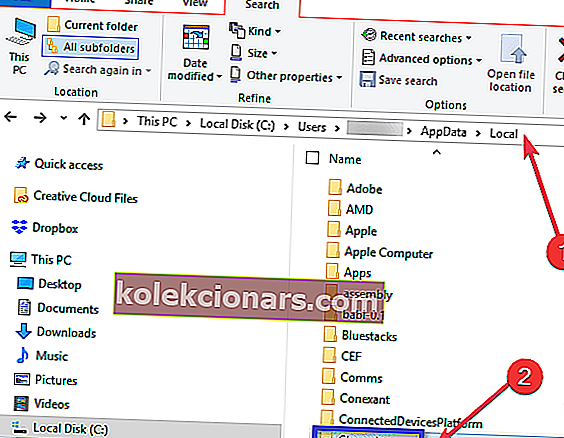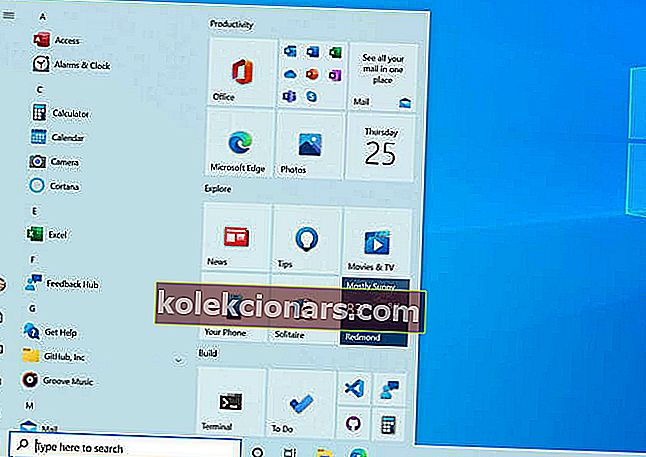- Οι χρήστες κάνουν συχνά το λάθος της λήψης του Chrome από άλλα μέρη εκτός από τον επίσημο ιστότοπο της Google.
- Όταν συλλαμβάνεται από ένα αναδυόμενο παράθυρο απάτης ή έναν ιστότοπο διαφημίσεων, καταστρέφει το ενσωματωμένο πρόγραμμα απεγκατάστασης.
- Εάν ενδιαφέρεστε να διαβάσετε περισσότερα σχετικά άρθρα, φροντίστε να προσθέσετε σελιδοδείκτη στην ενότητα Αντιμετώπιση προβλημάτων.
- Παρόμοια προβλήματα μπορούν να επιλυθούν ακολουθώντας τις λύσεις από το ειδικό πρόγραμμα περιήγησης Browser

Το Chromium είναι το πρόγραμμα περιήγησης ιστού ανοιχτού κώδικα της Google, το οποίο αρχικά λάβαμε το 2008. Αλλά εξακολουθεί να χρησιμοποιείται έως σήμερα, χάρη στην ταχύτητα και τη μινιμαλιστική του διεπαφή.
Επίσης, ο κωδικός Chromium είναι προσβάσιμος και χρησιμοποιείται συχνά από άλλους προγραμματιστές για τη δημιουργία διαφόρων προγραμμάτων περιήγησης. Μερικές φορές, τα άτομα που αναπτύσσουν αυτά τα προγράμματα περιήγησης τα χρησιμοποιούν ως πλατφόρμα κακόβουλου περιεχομένου.
Αυτό οδηγεί σε πολλούς κινδύνους ασφαλείας για τον υπολογιστή σας Windows 10.
Εάν δεν μπορείτε να απεγκαταστήσετε το Chromium, πιθανότατα έχετε κατεβάσει το Chromium από άλλα μέρη εκτός από τον επίσημο ιστότοπο της Google.
Το υποκριτικό Chromium εγκαθιστά μια γραμμή εργαλείων στο πάνω μέρος της οθόνης σας και καταστρέφει το ενσωματωμένο πρόγραμμα απεγκατάστασης με τέτοιο τρόπο ώστε να μην μπορείτε να το καταργήσετε.
Έχουμε μερικές λύσεις για εσάς σχετικά με τον τρόπο κατάργησης του Chromium. Αλλά για πιο διαρκές αποτέλεσμα, σας συνιστούμε να χρησιμοποιείτε καλό λογισμικό προστασίας από ιούς για να καθαρίσετε τυχόν μολυσμένα αρχεία μετά την ολοκλήρωση της απεγκατάστασης του Chromium.
Πώς μπορώ να απαλλαγώ από το Chromium;
1. Χρησιμοποιήστε ένα λογισμικό απεγκατάστασης

Πριν δοκιμάσετε οποιοδήποτε από τα παρακάτω βήματα, μπορείτε να εγκαταστήσετε ένα ειδικό εργαλείο που θα αφαιρέσει αυτόματα το Chromium από τον υπολογιστή σας.
Το Revo Uninstaller είναι μια από τις πιο δημοφιλείς εφαρμογές απεγκατάστασης και διαθέτει ένα ευρύ φάσμα πολύ πρακτικών χαρακτηριστικών. Αφού εγκαταστήσετε αυτό το λογισμικό στη συσκευή σας, θα εντοπίσει όλα τα εγκατεστημένα προγράμματα και μπορείτε να επιλέξετε ποια πρέπει να καταργήσετε.
Η χρήση του λογισμικού είναι πολύ εύκολη. Μπορείτε να επιλέξετε από το μενού τη δυνατότητα γρήγορης απεγκατάστασης που θα αφαιρέσει τα επιλεγμένα προγράμματα χωρίς την παρέμβασή σας και θα διαγράψει αυτόματα όλα τα υπόλοιπα αρχεία.

Revo Uninstaller Pro
Απεγκαταστήστε πλήρως οποιοδήποτε λογισμικό και βεβαιωθείτε ότι δεν υπάρχουν ίχνη από αυτό με το Revo Uninstaller. Αποκτήστε το δωρεάν Επισκεφθείτε τον ιστότοπο2. Δοκιμάστε άλλο πρόγραμμα περιήγησης

Όταν πρόκειται για προγράμματα περιήγησης που δεν επιβραδύνουν τον υπολογιστή σας ή δεν χρησιμοποιεί υπερβολική μνήμη, το Opera είναι η επιλογή που πρέπει να λάβετε υπόψη.
Είναι ένα γρήγορο, αξιόπιστο πρόγραμμα περιήγησης με πολλές επιπλέον δωρεάν δυνατότητες που περιλαμβάνονται στη λύση. Ένα από τα καταπληκτικά χαρακτηριστικά της Opera είναι η Ταχεία κλήση, η οποία, όπως υποδηλώνει το όνομα, καθιστά ευκολότερη και ταχύτερη από ποτέ την πρόσβαση στους αγαπημένους σας ιστότοπους.
Το ενσωματωμένο adblocker θα απομακρύνει διαφημίσεις που όχι μόνο μπορεί να σας ενοχλούν, αλλά και να σας αποσπούν την προσοχή και ακόμη και να εμποδίζει τη φόρτωση των σελίδων πιο γρήγορα. Με τη χρήση αυτού του αποκλεισμού διαφημίσεων, οι σελίδες θα φορτώνουν 90% πιο γρήγορα.
Και αν ψάχνετε για ακόμα μεγαλύτερη ταχύτητα, τότε οι συντομεύσεις πληκτρολογίου είναι το επόμενο στοιχείο Opera που έχει σχεδιαστεί για εσάς. Μπορείτε να ορίσετε συντομεύσεις για όλες τις ενέργειες που πραγματοποιούνται κατά την περιήγηση.

ΛΥΡΙΚΗ ΣΚΗΝΗ
Εάν θέλετε ένα αξιόπιστο πρόγραμμα περιήγησης, γρήγορη σύνδεση με μια ευέλικτη και εύκολη προσαρμογή διεπαφής, τότε αυτή είναι η καλύτερη επιλογή σας! Δωρεάν επίσκεψη στον ιστότοπο3. Αφαιρέστε το Chromium χρησιμοποιώντας τον Πίνακα Ελέγχου
- Ανοίξτε τον Πίνακα Ελέγχου και, στη συνέχεια, επιλέξτε Κατάργηση εγκατάστασης προγράμματος .

- Επιλέξτε Chromium από τη λίστα προγραμμάτων.
- Κάντε κλικ στο κουμπί Κατάργηση εγκατάστασης στην κεφαλίδα της λίστας.
- Κάντε κλικ στην επιλογή Κατάργηση εγκατάστασης στο παράθυρο διαλόγου επιβεβαίωσης.
- Στη συνέχεια, μεταβείτε στο φάκελο AppData και απεγκαταστήστε εντελώς το φάκελο Chromium.
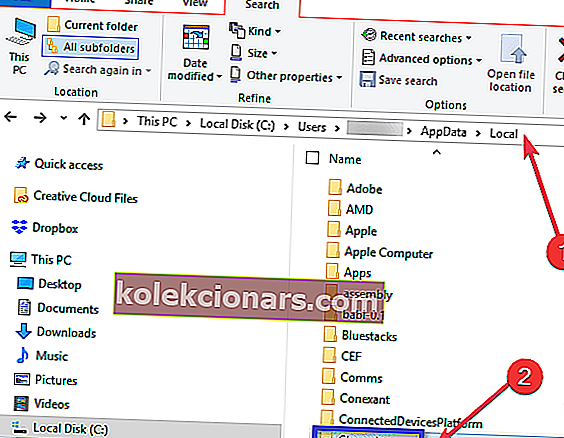
- Αδειάστε τον Κάδο ανακύκλωσης για να βεβαιωθείτε ότι όλα τα αρχεία και οι φάκελοι του Chromium έχουν αφαιρεθεί εντελώς.
- Επανεκκινήστε τον υπολογιστή σας.
4. Καταργήστε το Chromium χρησιμοποιώντας όλα τα προγράμματα
- Κάντε κλικ στο μενού Έναρξη.
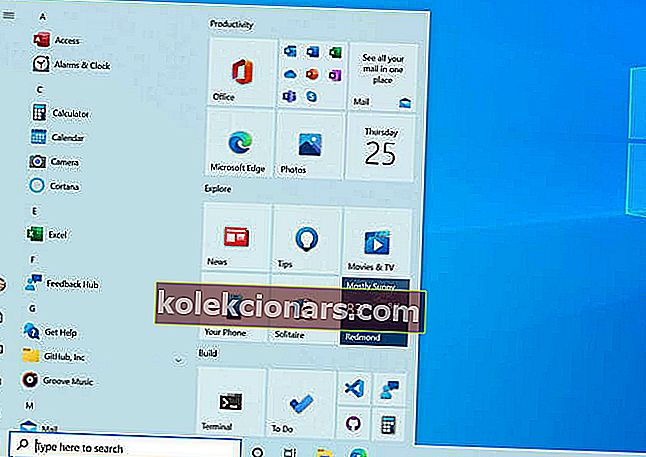
- Εντοπίστε το Chromium .
- Κάντε κλικ στο φάκελο Chromium και, στη συνέχεια, επιλέξτε Κατάργηση εγκατάστασης του Chromium .
- Κάντε κλικ στην επιλογή Κατάργηση εγκατάστασης στο παράθυρο διαλόγου επιβεβαίωσης.
Σε περίπτωση που έχετε αμφίβολες προσθήκες ή επεκτάσεις λόγω του Chromium, αφήσαμε μερικές συμβουλές για το πώς να τις απαλλαγείτε γρήγορα από διάφορα προγράμματα περιήγησης.
ΓΡΗΓΟΡΗ ΣΥΜΒΟΥΛΗ ΑΣΦΑΛΕΙΑΣ
Ανεξάρτητα από τη λύση του προγράμματος περιήγησης που επιλέγετε να χρησιμοποιήσετε στον υπολογιστή σας, λάβετε υπόψη ότι οι επεκτάσεις ή τα πρόσθετα του προγράμματος περιήγησης χρησιμοποιούνται συχνά από τους χάκερ για να κλέψουν πληροφορίες από τον υπολογιστή σας ή να αποκτήσουν τον έλεγχό τους.
Ως αποτέλεσμα, εντοπίστε όλα τα πρόσφατα εγκατεστημένα ύποπτα πρόσθετα προγράμματος περιήγησης, επιλέξτε αυτά που φαίνονται ύποπτα και απλώς απεγκαταστήστε τα. Η πρόληψη είναι καλύτερη από τη θεραπεία, επομένως η απεγκατάσταση επεκτάσεων που φαίνονται μη ασφαλείς είναι πάντα καλύτερη.
Έχουν κάνει τη διαφορά οι παραπάνω διαδικασίες; Ενημερώστε μας χρησιμοποιώντας την παρακάτω περιοχή σχολίων.
Συχνές ερωτήσεις: Μάθετε περισσότερα σχετικά με το Chromium / την απεγκατάσταση προγραμμάτων
- Είναι το πρόγραμμα περιήγησης Chromium ένας ιός;
Υπάρχει πράγματι ένας ιός Chromium για τον οποίο ανησυχούν οι χρήστες. Αυτό είναι ένα κακόβουλο πρόγραμμα περιήγησης ιστού που δημιουργήθηκε χρησιμοποιώντας τον κωδικό Chromium, ενώ το ίδιο το Chromium είναι απολύτως ασφαλές.
- Πώς μπορώ να απεγκαταστήσω το Chromium;
Η αφαίρεση του Chromium χρησιμοποιώντας τον Πίνακα Ελέγχου δεν είναι καθόλου τρομακτικό. Αυτός ο οδηγός για τον τρόπο επίλυσης προβλημάτων απεγκατάστασης του Chromium θα σας δείξει τον δρόμο.
- Πώς αναγκάζω να απεγκαταστήσω ένα πρόγραμμα από τη γραμμή εντολών;
Για να το κάνετε αυτό, ανοίξτε τη γραμμή εντολών ως διαχειριστής και, στη συνέχεια, πληκτρολογήστε msiexec / x ακολουθούμενο από το όνομα του αρχείου .msi που χρησιμοποιείται από το πρόγραμμα που θέλετε να καταργήσετε.
Σημείωση του συντάκτη : Αυτή η ανάρτηση δημοσιεύθηκε αρχικά τον Μάιο του 2019 και έκτοτε ανανεώθηκε και ενημερώθηκε τον Αύγουστο του 2020 για φρεσκάδα, ακρίβεια και πληρότητα.